Pri pokuse o odstránenie priečinka mountUUP z počítača so systémom Windows 10 alebo Windows 11 sa vyskytla chyba môže niekedy vyskočiť správa informujúca o tom, že potrebujete povolenie na vykonanie zmien v príslušnom priečinok. Alebo môžete dostať upozornenie, že súbor sa už používa.
Najnepríjemnejšia vec je, že priečinok mountUUP niekedy zaberá 8-15 GB úložného priestoru na disku. Jeho odstránenie vám pomôže uvoľniť vzácny priestor na vašom zariadení. Pozrime sa, ako môžete odstrániť tvrdohlavý priečinok mountUUP bez ďalších okolkov.
Ako odstrániť priečinok MountUUP na počítačoch so systémom Windows
Odpojte existujúce obrazy systému Windows
Ak chcete vyriešiť problém, keď nemôžete odstrániť priečinok mountUUP v systéme Windows 10 alebo Windows 11, musíte odpojiť existujúce obrázky.
- Spustite príkazový riadok alebo PowerShell s právami správcu.
- Spustite dism /get-mountedwiminfo príkaz na vyhľadanie existujúcich obrázkov.
- Po nájdení obrázkov ich musíte odpojiť. Ak to chcete urobiť, zadajte nasledujúci príkaz:
dism /unmount-image /mountdir:”c:\mountuup” /discard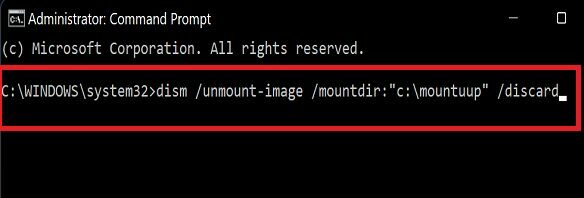
- Ak tento príkaz nefunguje, skúste ho spustiť DISM.exe /Unmount-WIM /mountdir=C:\MountUUP /zahodiť
- Potom prejdite na c:\mountuup. Priečinok by mal byť teraz prázdny, čo znamená, že ho môžete bezpečne odstrániť.
Mimochodom, ak váš obrázok nie je uložený na jednotke C:, nahraďte „c:/mountuup” s úplnou cestou k priečinku mountUUP, ktorý je dostupný na vašom počítači.
Vynútiť odstránenie priečinka mountUUP pomocou príkazového riadka
- Kliknite pravým tlačidlom myši na ikonu Windows.
- Vyberte Vypnite alebo sa odhláste.
- Potom stlačte a podržte Kláves Shift a vyberte Reštart.
- Prejdite na Riešenie problémov.
- Ísť do Pokročilé nastavenia.
- Vyberte Príkazový riadok.

- V novom okne príkazového riadka zadajte adresár C:, réžia D:, dir E:a tak ďalej, kým nenájdete priečinok mountUUP.
- Potom zadajte písmeno jednotky, kde sa nachádza priečinok mountUUP, a stlačte Enter.
- Napíšte rd mountuup /s /q príkaz, ktorý prinúti systém odstrániť priečinok mountUUP.
- Počkajte, kým počítač nedokončí spustenie príkazu.
- Potom ukončite príkazový riadok a postupujte podľa pokynov, ktoré sa môžu zobraziť na obrazovke.
Zavedenie do núdzového režimu
Skúste spustiť počítač v Bezpečnostný mód a skontrolujte, či môžete odstrániť priečinok mountUUP.
- Stlačte tlačidlo Windows a R kláves súčasne na otvorenie nového okna Spustiť.
- Potom zadajte msconfig do vyhľadávacieho poľa a stlačením klávesu Enter spustite Konfigurácia systému.
- Klikni na Boot tab.
- Zaškrtnite Bezpečná topánka začiarkavacie políčko.
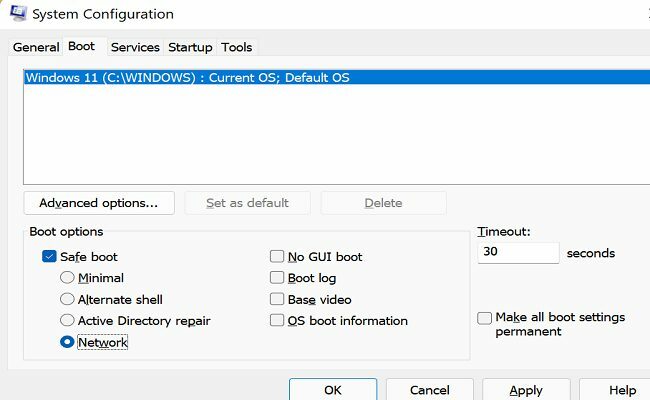
- Reštartujte počítač.
Prípadne môžete čisté spustenie počítača.
- Spustiť Konfigurácia systému.
- Klikni na služby tab.
- Kliešť Skryť všetky služby spoločnosti Microsoft.
- Potom kliknite na Zakázať všetky tlačidlo.

- Keď to urobíte, kliknite na Začiatok tab.
- Vyberte Otvorte Správcu úloh.
- Zakážte spustenie aplikácií a programov tretích strán, uložte nastavenia a reštartujte počítač.
Záver
Ak chcete vyriešiť problém, keď nemôžete odstrániť priečinok mountUUP, najprv odpojte existujúce obrazy systému Windows. Potom vynútené odstránenie priečinka mountUUP pomocou príkazového riadka. Okrem toho spustite počítač v núdzovom režime alebo čisté spustenie počítača.
Našli ste iné spôsoby riešenia tohto problému? Neváhajte sa podeliť o svoje nápady v komentároch nižšie.